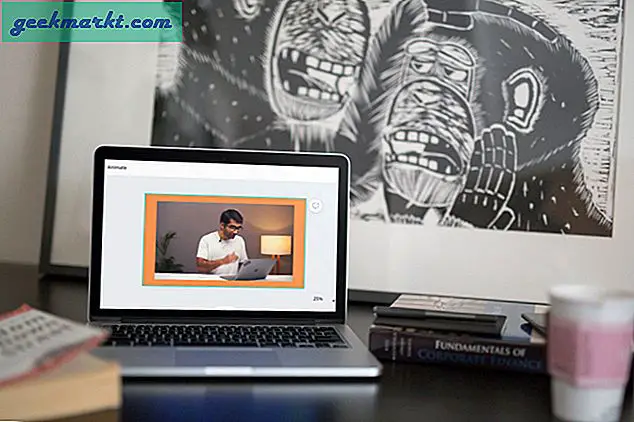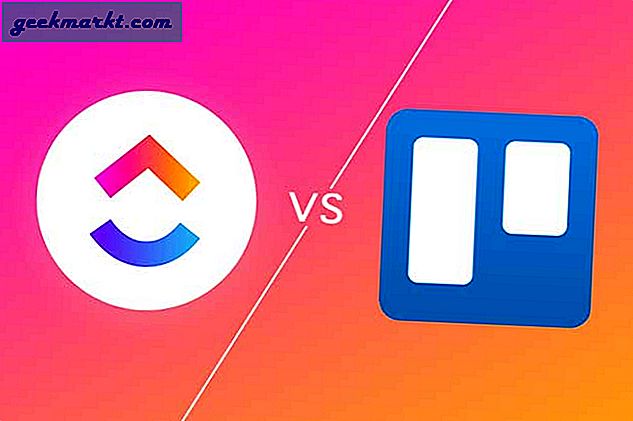Bir dosya grubu için başlıkları düzenlemeniz gerekiyor mu? Öyleyse, Windows 10 için Toplu Yeniden Adlandırma Yardımcı Programı ile başlıkları çok daha hızlı bir şekilde ayarlayabilirsiniz. Bu, bir seferde dosya başlıklarını toplu olarak ayarlayabileceğiniz bir yazılım paketidir.
Toplu Yeniden Adlandırma Programı, Windows XP'den 10'a kadar kullanılabilir. Ayrıca, programın web sitesinden yazılım kitaplığınıza da ekleyebilirsiniz. Kurulum sihirbazını kaydetmek için bu sayfada Toplu Tanımlama Yardımcı Programı'nı tıklayın. Ardından bu programı yüklemek ve penceresini aşağıdaki anlık görüntüde açmak için BRU_setup'a tıklayın.
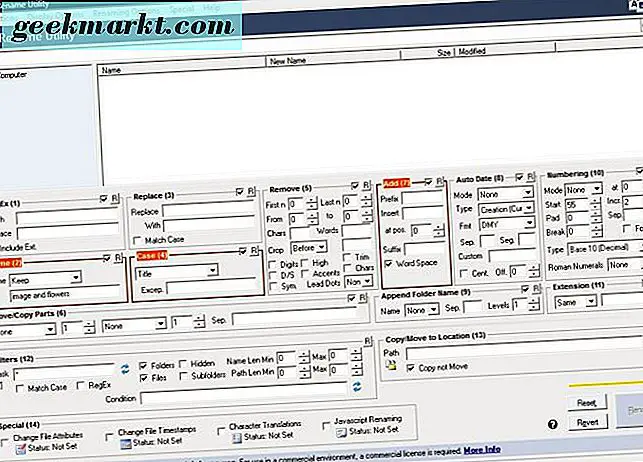
Şimdi pencerenin sol üst tarafındaki ağaç menüsünden düzenlenecek dosyaları içeren bir klasör seçin. Seçilen klasör içeriği, ağaç menüsünün sağ tarafındaki ana pencerede görüntülenir. Ctrl + A tuşlarına basarak klasördeki tüm dosyaları düzenleyebilirsiniz. Veya Ctrl tuşuna basarak imleci düzenlemek için birkaç dosya seçebilirsiniz.
Bu yardımcı programla birlikte bir dizi dosya başlığını düzenleyebileceğiniz birkaç yol vardır. Bunları alternatif metinlerle düzenlemek için, önce Ad açılır menüsünden Kaldır'ı seçin. Ardından, doğrudan aşağıdaki fotoğrafta gösterildiği gibi Önek metin kutusuna seçilen dosyalar için bir başlık girebilirsiniz.
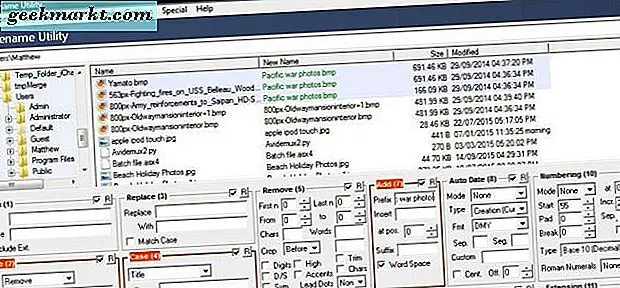
Seçtiğiniz dosyaların başlıkları kopyalanacak. Dolayısıyla, iki veya daha fazla dosya başlığı düzenliyorsanız Yeniden Adlandırma Seçenekleri > Yinelenenleri Önle'yi seçmeniz gerekir. Ardından pencerenin sağ alt kısmındaki Yeniden Adlandır düğmesine basın ve Tamam'a basın. Bu, seçili dosyalarınızın başlıklarını, her birinin sonuna eklenen bir sayıyla düzenleyecektir.
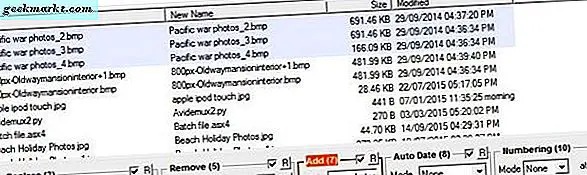
Alternatif olarak, başlıkları aynı metinle, ancak Ad açılır menüsünden Sabit'i seçerek alternatif sayılarla düzenleyebilirsiniz. Ad açılır menüsünün altındaki boş metin kutusuna dosyalar için bir başlık girin. Ardından Numaralandırma kutusundaki Mod açılır menüsünden Soneki'yi seçin. Başlık ve numaralandırma (increment) alanlarına yeni değerler girerek başlığın sonunda numaralandırmayı daha da yapılandırabilirsiniz.
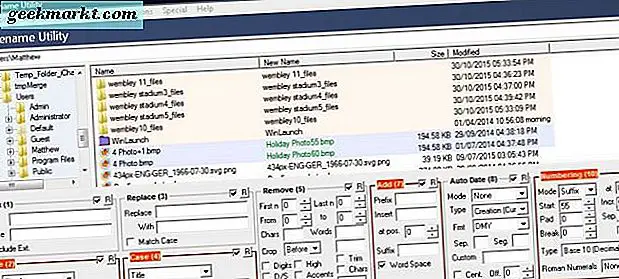
Başlık durumunu hızlıca düzenlemek için, Kasa kutusundaki açılır menüyü tıklayın. Sonra oradan Üst, Alt ve Başlık seçebilirsiniz. Uzatma kutusundaki açılır menüyü tıklayarak MP3 gibi dosya uzantıları için benzer seçenekleri de seçebilirsiniz.
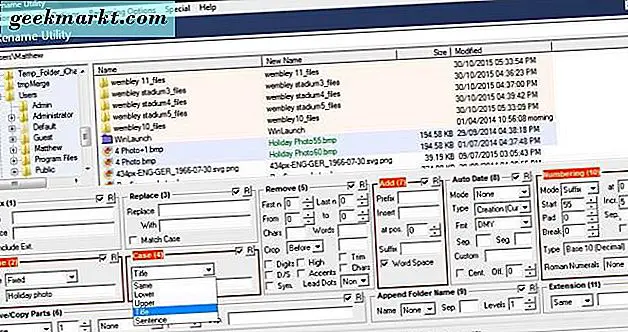
Yani Toplu Yeniden Adlandırma Yardımcı Programı, bir dizi dosya başlığını düzenlemek için kullanabileceğiniz kullanışlı bir pakettir. Bu yazılım paketi ile artık bir jiffy'de birden fazla dosya başlığını düzenleyebilirsiniz.